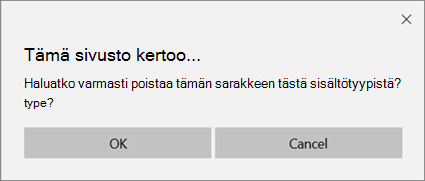Sisältö tyyppien avulla voit ryhmitellä tietoja luettelo kohteista tai tiedostoista, jotka haluat siepata sarakkeisiin. Sarakkeita voidaan lisätä ja poistaa sisältö tyypeistä tarpeen mukaan. Ne edellyttävät kuitenkin, että järjestelmänvalvojat voivat luoda tai poistaa niitä.
Lisä tietoja sarakkeiden lisäämisestä sisältö tyyppeihin sivustossa, kirjastossa tai luettelo tasolla on artikkelissa sarakkeiden lisääminen sisältö tyyppiin. Lisä tietoja sisältö tyyppien lisäämisestä on kohdassa sivuston sisältö tyypin luominen tai mukauttaminen ja sisältö tyypin lisääminen luetteloon tai kirjastoon.
Jos haluat poistaa sarakkeen sisältö tyypistä, toimi seuraavasti:
Varoitus: Jos sisältötyypit eivät ole hyperlinkkejä tai niitä ei voi valita, sivusto perii sisältötyyppinsä toisesta sivustosta. Jos haluat poistaa sarakkeen sisältö tyypistä, sinun on muutettava se toisella sivustolla.
Sarakkeen poistaminen sivuston sisältö tyypistä
-
Siirry sivustoon, jossa haluat muuttaa sivuston sisältö tyyppiä lisäämällä sarakkeen.
-
Valitse asetukset

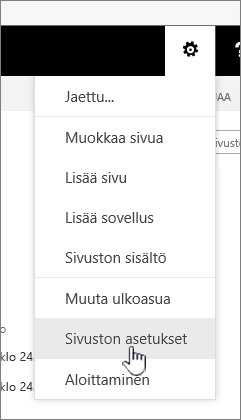
-
Valitse verkko suunnittelijan valikoimat-kohdassa sivuston sisältö tyypit.
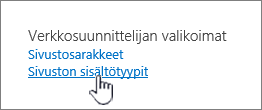
-
Valitse sen sisältö tyypin nimi, josta haluat poistaa sarakkeen.
-
Valitse sarakkeet-kohdassa sen sarakkeen nimi, jonka haluat poistaa.
-
Valitse Päivitä luettelon ja sivuston sisältötyypit ‑osan Haluatko päivittää kaikki sisältötyypit, jotka perivät tämän tyypin asetukset? ‑kohdasta Kyllä, jos haluat päivittää kaikki sisältötyypit, jotka perivät tämän sivuston sisältötyypin asetukset. Jos et halua päivittää tästä sivustosta periytyviä sisältö tyyppejä, valitse ei.
-
Valitse oikeassa alakulmassa Poista.
Jos valitsit Kyllä yläpuolella, näyttöön tulee seuraava kehote:
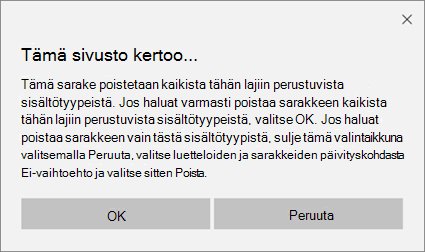
Jos valitsit ei edellä, näyttöön tulee seuraava kehote:
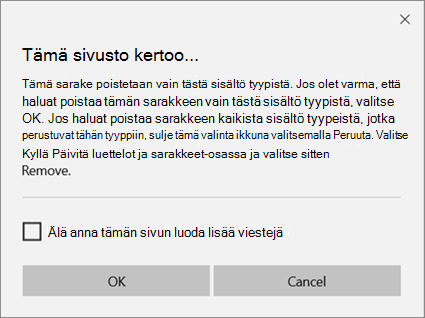
-
Vahvista poisto valitsemalla OK.
Sarakkeen poistaminen luettelon tai kirjaston sisältö tyypistä
-
Siirry luetteloon tai kirjastoon, jossa haluat muuttaa sisältö tyyppiä poistamalla sarakkeen.
-
Tee jokin seuraavista:
-
Jos käsittelet luetteloa, valitse luettelon väli lehti ja valitse sitten luettelon asetukset.
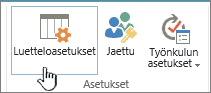
-
Jos käsittelet kirjastoa, valitse Kirjasto -väli lehti ja valitse sitten kirjaston asetukset.
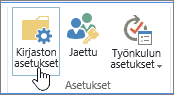
-
-
Valitse sisältö tyypit-kohdassa sen sisältö tyypin nimi, josta haluat poistaa sarakkeen.
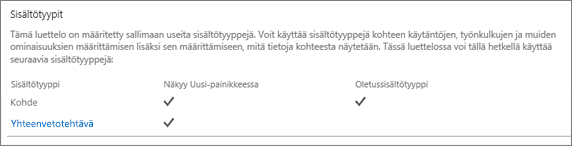
-
Valitse Muuta sisältö tyyppiä-sarake -sivun sarakkeet-kohdassa sen sarakkeen nimi, jonka haluat poistaa.
-
Valitse Poista.
-
Vahvista sarakkeen poistaminen valitsemalla OK.